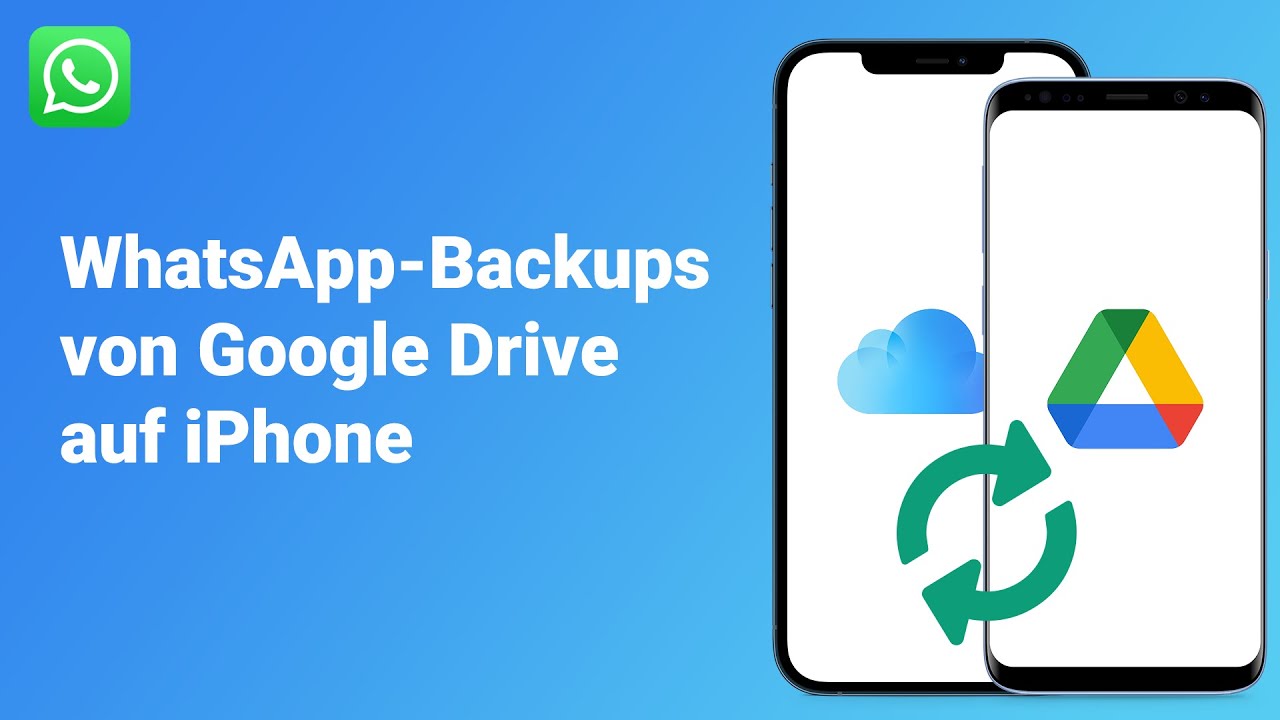WhatsApp Backup auf Google Drive finden
Mit WhatsApp Verwaltungstool iTransor for WhatsApp können Sie WhatsApp Backup direkt auf Google Drive ansehen. WhatsApp übertragen/sichern/exportieren sind noch nie so einfach!
Kürzlich habe ich Google Drive verwendet, um meine WhatsApp-Daten zu sichern, aber und dann? Ich möchte bei Google Drive WhatsApp Backup finden und lesen, aber habe ich keine Idea. Weiß jemand, wie man WhatsApp-Backups auf Google Drive lesen kann?
Die Antwort ist leider nicht ganz so einfach, wie man denkt, um WhatsApp-Backup auf Google Drive anzusehen. Lesen Sie weiter und erfahren Sie, wie kann man das tun.
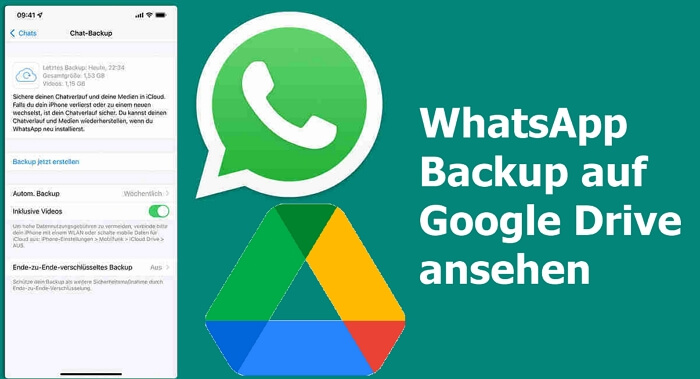
Ist es möglich, WhatsApp Backup in Google Drive finden?
Ein direktes Auslesen von WhatsApp Backups auf Google Drive ist nicht möglich, da WhatsApp Chats-Backups im Google Drive durchgehend verschlüsselt sind. Normalerweise können Sie WhatsApp Backup nur auf dem Gerät wiederherzustellen und auf einem Android-Gerät auszulesen. Aber in diesem Artikel werden wir ein WhatsApp-Verwaltungstool vorstellen, mit dem Sie WhatsApp Backup auf Google Grive direkt ansehen können.
🎁 Folgen Sie meinem Leitfaden für ein detailliertes Verständnis und die Verwendung von WhatsApp-Backups.
Wie kann man WhatsApp Backup Auf Google Drive ansehen?
Wie kann man WhatsApp Backup auf Google Drive finden? In diesem Teil werden wir zwei Methoden erzählen, wie Sie WhatsApp Backup bei Google Drive auf PC und Android Handy finden können.
Option 1. Google Drive WhatsApp Backup finden auf PC
WhatsApp-Backups auf Google Drive sind verschlüsselt und können nicht direkt auf dem Computer angesehen werden. Um Ihre Backups einzusehen, müssen Sie sie entweder auf Ihrem Telefon wiederherstellen oder ein spezielles Tool wie iMyFone iTransor for WhatsApp (jetzt iMyTrans) nutzen. Dieses ermöglicht es Ihnen, Ihre WhatsApp-Daten auf dem PC zu durchsuchen.
Wettbewerbsfähige Funktionenen von iTransor for WhatsApp (iMyTrans):
- 99 % effektiver Zugriff auf Google Drive-Backups:
Finden, anzeigen, herunterladen und lesen Sie Ihre WhatsApp-Backups aus Google Drive direkt auf Ihrem Computer – schnell und einfach mit Ihrem Google-Konto. - Zusätzliches alternatives WhatsApp-Backup erstellen:
Sichern Sie Ihre WhatsApp-Daten, einschließlich Chats, Bilder, Dokumente und mehr, sicher auf Ihrem Computer, um zusätzlichen Schutz zu gewährleisten. - Vorschau-Funktion:
Sehen Sie sich wiederherstellbare WhatsApp-Daten an, bevor Sie sie auf Ihrem iPhone, Android-Gerät oder PC wiederherstellen – für maximale Kontrolle und Sicherheit. - Einfache Übertragung von WhatsApp-Daten:
Wechseln Sie mühelos zwischen Android und iPhone oder zwischen Geräten desselben Typs – Ihre WhatsApp-Daten bleiben stets vollständig erhalten.
4 einfache Schritte, um WhatsApp Backup in Google Drive mit iTransor for WhatsApp zu finden und anzusehen
Schritt 1: Klicken Sie in Startseite von iTransor for WhatsApp auf Wiederherstellen/ Exportieren > Google Drive Backup importieren.
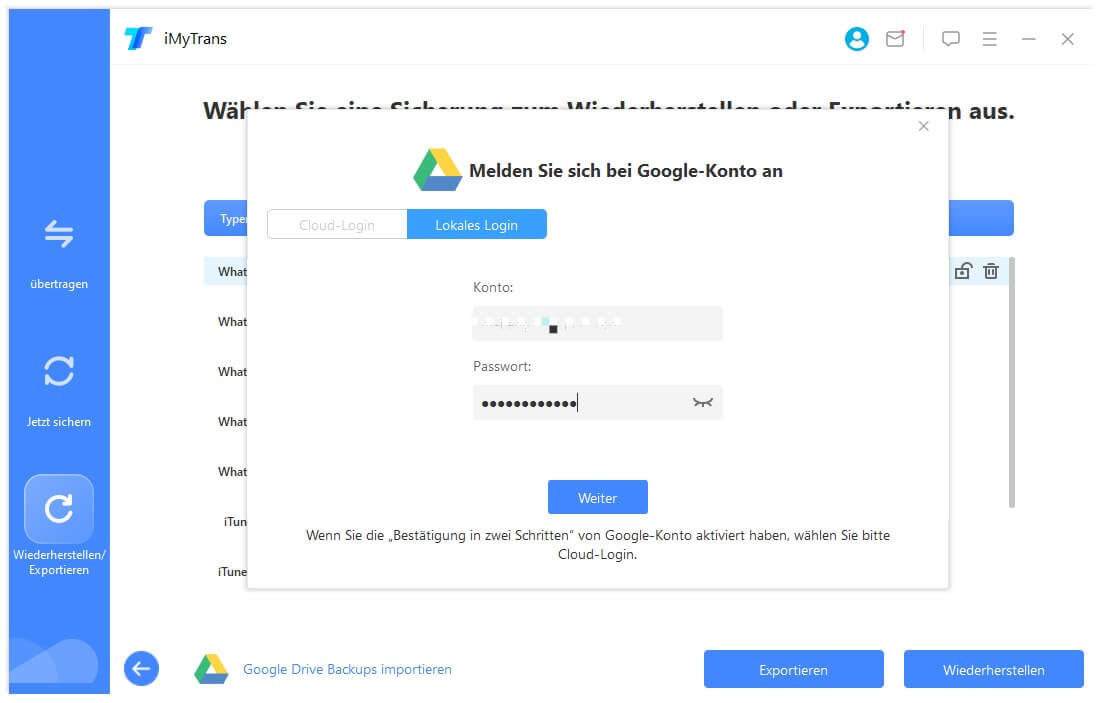
Schritt 2: Jetzt können Sie alle WhatsApp Backup bei Google Drive in einer Liste finden. Wählen Sie ein WhatsApp Backup und klicken Sie auf "Auf Computer exportieren".
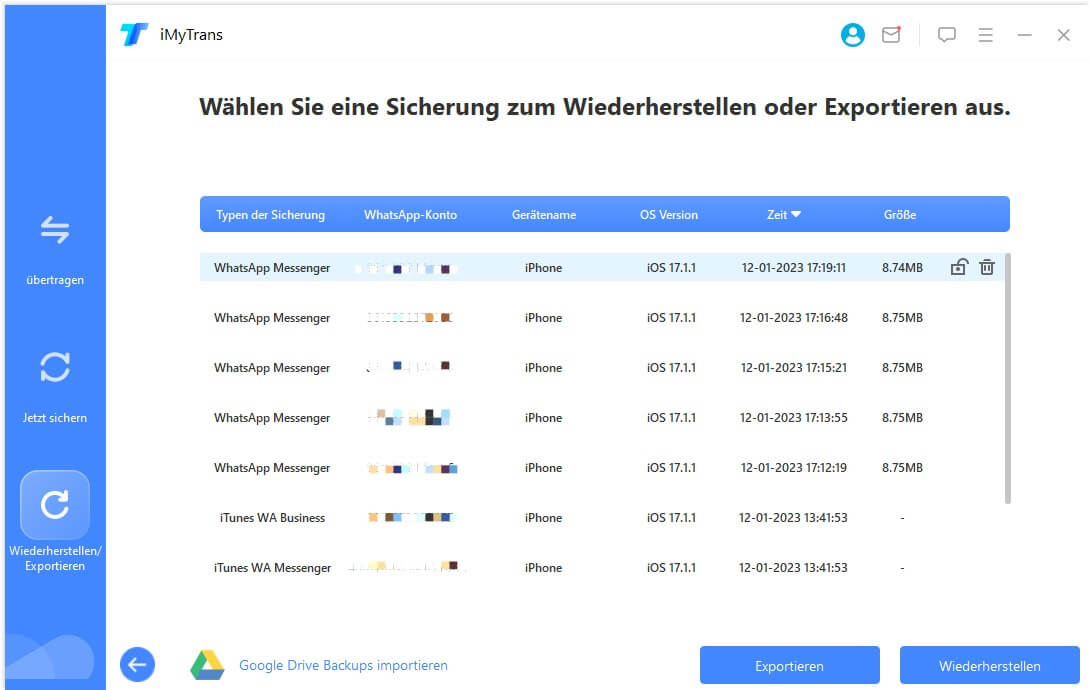
Schritt 3: Geben Sie den Konto-Verifizierungscode ein und warten Sie dann, bis die Datenanalyse abgeschlossen ist.
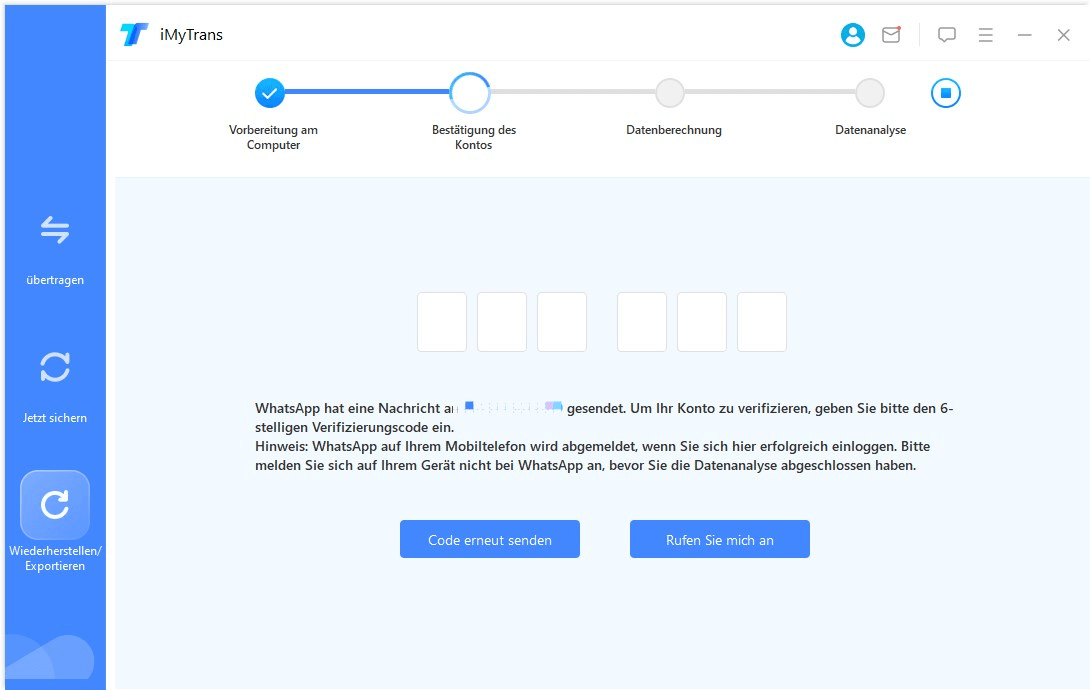
Schritt 4: Sie können WhatsApp Backup auf Google Grive ansehen und die benötigten Daten exportieren oder herunterladen.
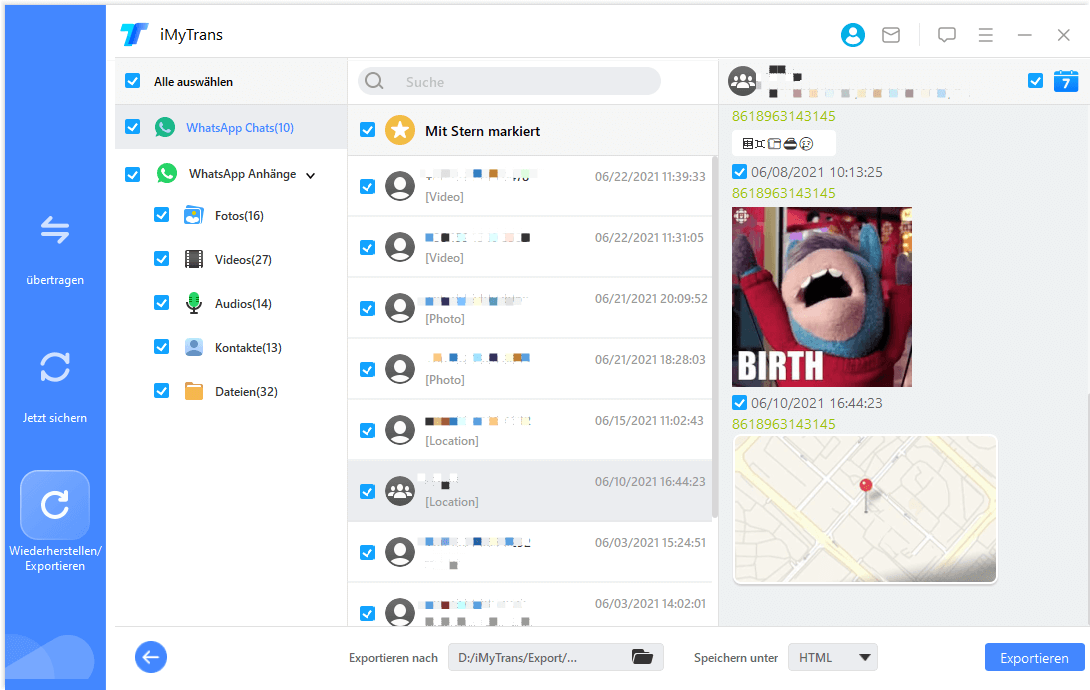
Hier ist eine Videoanleitung, wie man WhatsApp Backup in Google Grive finden kann:
Option 2. WhatsApp Backup in Google Drive ansehen auf Android Handy
Wenn Sie die App eines Drittanbieters nicht verwenden möchten, können Sie auf die WhatsApp-Sicherung in Google Drive für Android über Wiederherstellen anzusehen. Die Schritte umfassen die Wiederherstellung des WhatsApp-Backups auf einem Android-Gerät und das anschließende Lesen.
Sie müssen dasselbe Google-Konto und dieselbe Telefonnummer verwenden, mit denen Sie das Backup erstellt haben.
Schritte zur Wiederherstellung von WhatsApp-Backup in Google Drive auf Android, um es zu lesen:
Schritt 1: Installieren Sie WhatsApp auf Ihrem Android-Gerät.
Schritt 2: Melden Sie sich jetzt bei WhatsApp mit den gleichen Konto an, die beim Erstellen des WhatsApp Google-Backups verwendet wurden.
Schritt 3: WhatsApp erkennt das Backup und fordert Sie auf, die Chats und Medien wiederherzustellen. Tippen Sie auf „Wiederherstellen“ und warten Sie, bis der Vorgang abgeschlossen ist.
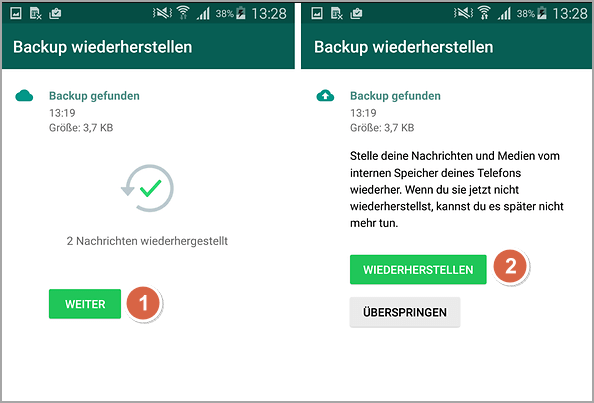
Schritt 4: Jetzt können Sie alle Informationen von WhatsApp Backup in Google Drive ansehen.
Wo ist das WhatsApp-Backup in Google Drive?
Haben Sie Ihre WhatsApp-Chats auf Google Drive gesichert und fragen sich nun, wo diese Daten genau gespeichert sind und in welcher Art? Entdecken Sie jetzt, wie Sie Speicherort Ihrer WhatsApp-Backups auf Google Drive finden!
Schritt 1: Gehen Sie zu https://drive.google.com/ und melden Sie sich in Ihrem Google-Konto an, falls Sie noch nicht angemeldet sind. Wenn Sie Ihr Android-Gerät verwenden, empfehlen wir die Desktop-Version. Tippen Sie einfach auf „Menü“ und wählen Sie dann „Desktop-Version“.
Schritt 2: Klicken Sie auf das Zahnradsymbol und wählen Sie dann „Einstellungen“.
Schritt 3: Klicken Sie im Einstellungsfenster auf „Managing Apps“, um den WhatsApp Ordner zu finden. Sie sollten die Liste aller auf diesem Google Drive-Konto gesicherten Daten ansehen, einschließlich der WhatsApp Chat-Backups.
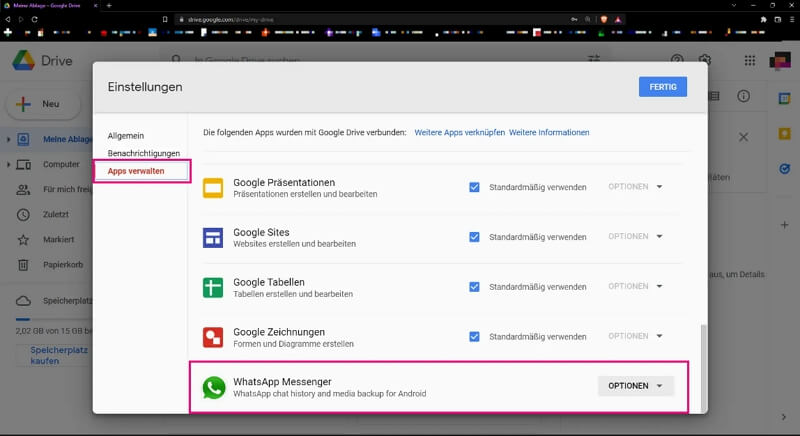
Schlussfolgerung
Es mag unmöglich sein, WhatsApp-Backup direkt auf Google Drive zu finden, aber mit iTransor for WhatsApp können Sie die oben beschriebenen einfachen Schritte ausführen, um WhatsApp Backup in Google Drive zu finden und zu lesen.
All-in-One-Manager für WhatsApp Daten iTransor for WhatsApp(iMyTrans) ist ein Gewinn für jeden, der WhatsApp regelmäßig nutzt. Wenn Sie Fragen zu diesem Tool oder zu anderen WhatsApp-bezogenen Themen haben, können Sie sich über den unten stehenden Kommentarbereich an uns wenden, und wir werden unser Bestes tun, um Ihnen zu helfen.